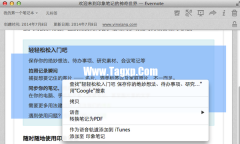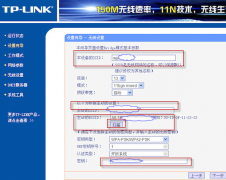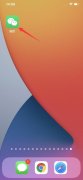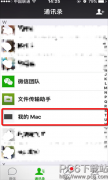现在的手机种类是很丰富的,用户在选择时会根据个人使用习惯来决定,其中的iPhone手机一直很受用户的喜欢和欢迎,这款手机除了精致的外观以外,还有着很不错的性能吸引着用户前来购买,当用户刚开始使用iPhone手机时,通常好会对部分个性化功能进行设置,就比如手机的桌面壁纸,相信是每个iPhone用户最先设置好的部分,最近就有用户问到iPhone手机如何设置手机屏幕背景图的问题,这个问题用户直接在设置页面中选择墙纸选项,随后来到选取新墙纸页面中选择自己需要的图片来进行设置即可解决,那么接下来就让小编来向大家介绍一下设置手机屏幕背景图的方法步骤吧,希望用户能够喜欢。

方法步骤
1.用户解锁手机,来到桌面上点击设置图标进入到新页面,接着在打开的设置页面中选择墙纸选项
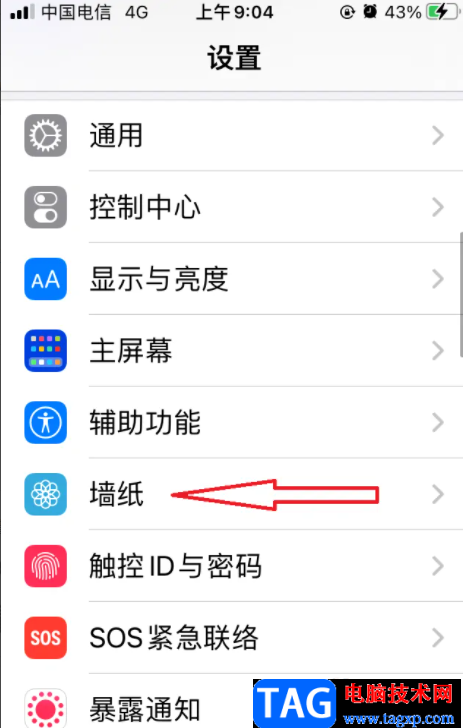
2.用户进入到墙纸页面中可以看到有选取新墙纸以及深色外观下调暗墙纸等选项,用户选择位于首位的选取新墙纸选项
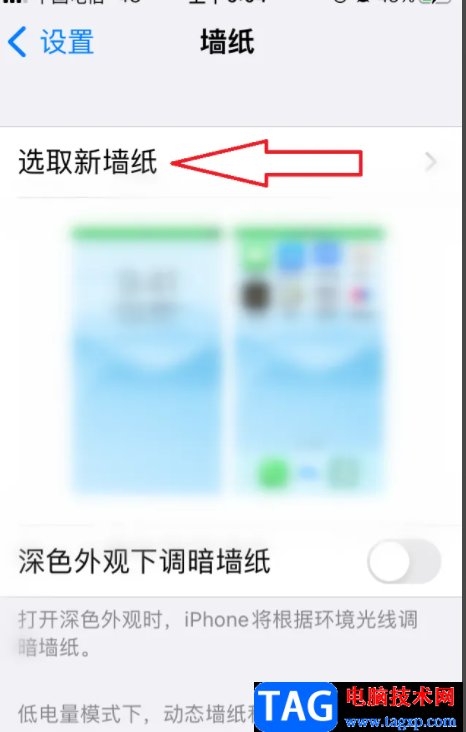
3.随后来到选取页面上,里面会展示出动态壁纸、静态壁纸、实况等选项,用户根据个人喜好来选择墙纸
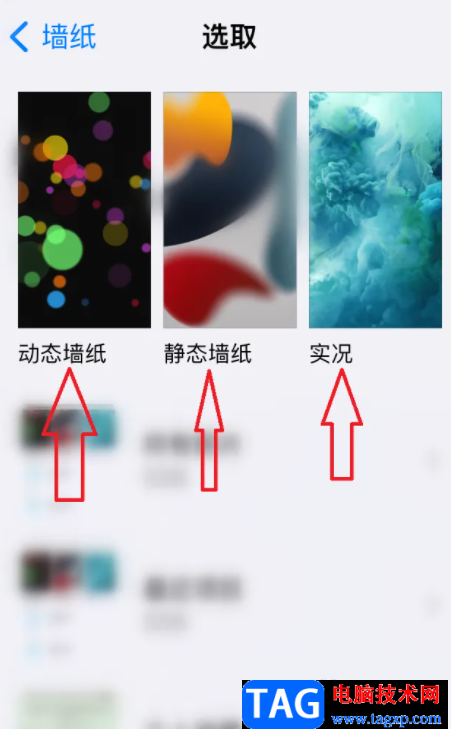
4.选择好自己喜欢的墙纸后,用户在壁纸详情页面中直接按下右下角的设定按钮即设置成功
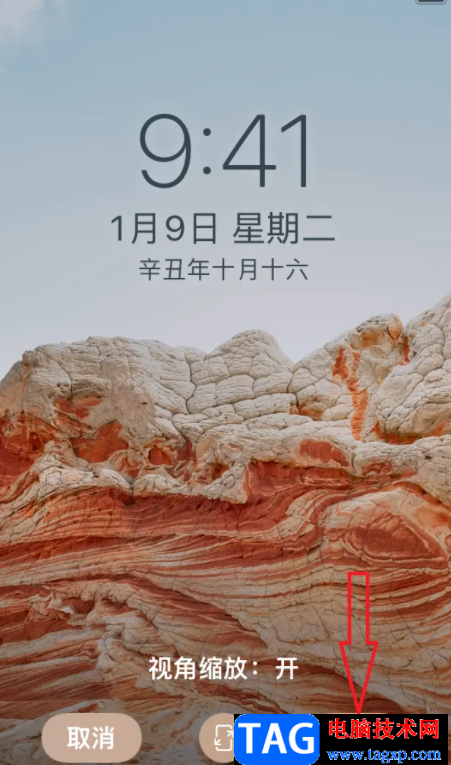
iPhone手机是大部分用户会使用的电子设备,用户刚开始使用时,便会对手机桌面壁纸进行设置,将其设置为自己喜欢的图片,用户在设置页面中选择墙纸选项,接着在打开的选取新墙纸页面中根据喜好来选择壁纸即可,因此感兴趣的用户赶快来看看吧。